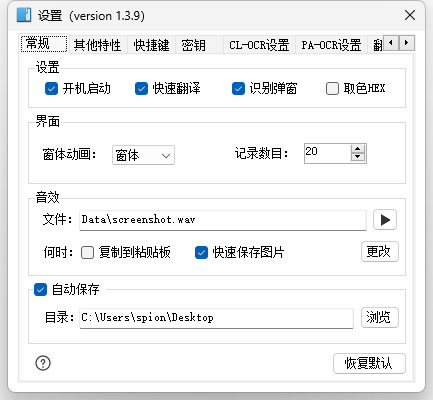OCR图文识别下载,免费截图OCR工具,熊猫OCR,Umi-OCR,天若OCR速度快,准确率高
图文识别的软件有很多,但主要还是要功能全,速度快,误差小,有的软件虽然可以用,但速度太慢了,下面分享几个都还不错的。
下载
熊猫OCR
熊猫精灵脚本助手
- 简易上手、无需懂代码、完成复杂脚本操作
- 功能:多窗口操作、AI找图找色、ocr识别、字库、验证码、键鼠录制
- 后台操作、流程控制、Api对接、速度调节、生成脚本等
- 适合:办公、游戏、小程序、虚拟机、模拟器、手机投屏等。
出了OCR,他还有更多功能
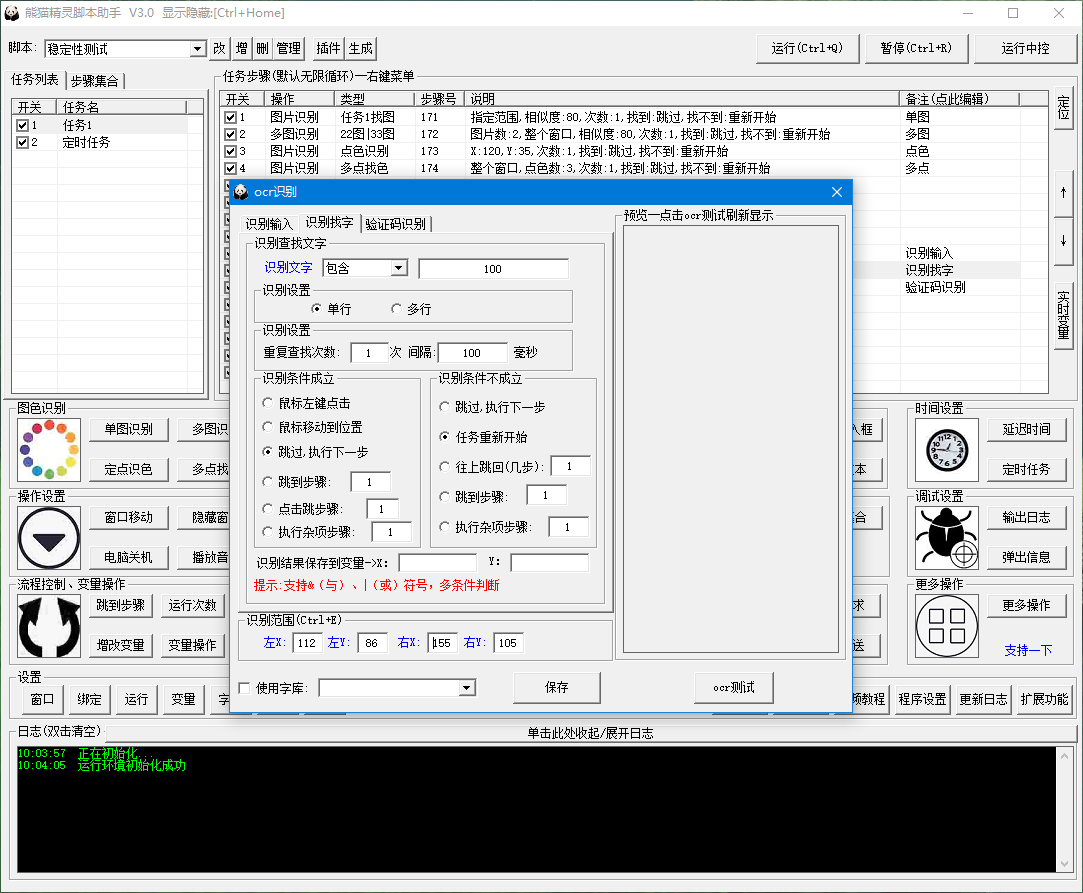
- 图 色=>YoloAi找图、单张多张图片识别、单点多点找色识别等
- 鼠 标=>录制、拖动、移动、单击、双击、滚动等
- 键 盘=>录制、按键、按下、放开、组合按键等
- ocr 识别=>识别输入、识别找字、验证码识别、字库识别
- Api 接口=>接口请求
- 通知设置=>短信接收、邮件接收
- 文字操作=>读入文件、输入文本、密码输入、变量输入、输入框等
- 时间控制=>延迟时间、随机时间、定时操作
- 流程控制=>运行次数、判断循环、变量判断、跳到指定步骤、重新开始、结束运行、关闭软件等
- 其它设置=>隐藏窗口、调整窗口、电脑关机、播放音乐等
- 外部设置=>打开网址、运行文件、关闭窗口、关闭软件等
- 变量设置=>自定义变量、内置变量、读取txt文件、读取excel文件等
- 更多操作=>降低cpu、激活窗口、禁止外部输入
- 扩展功能=>开启护盾、坐标工具、调试滚动、运行备注等
- 窗口设置=>添加窗口、搜索同类窗口、删除失效窗口、窗口排列、统一大小等
- 绑定设置=>设置前台、后台、仿真、高级识别模式、测试模式
- 运行设置=>全局偏移、执行任务数量、执行窗口数量、全局延迟、运行速度调节
- 程序设置=>快捷键、托盘设置、坐标模式
- 脚本管理=>导入导出修改、分享脚本、备份脚本等
- 调试设置=>运行中控、输出log、弹出信息框
- 插件管理=>自带ocr插件、umi-ocr、验证码识别、仿真驱动等
- 生成脚本=>将制作好的脚本生成后发给客户、自定义软件页面内容
Umi-OCR 截图OCR
在 OCR(光学字符识别)领域,Umi-OCR 一直凭借其强大的功能和开源特性备受关注。如今,Umi-OCR 迎来了 v2.1.5 版本,在这个具有特殊意义的三周年之际,带来了诸多令人惊喜的更新。
注意:需要以管理员身份运行,具体操作,右键点击,选择以管理员身份运行
特点:
- 免费:完全免费。
- 方便:解压即用,离线运行,无需网络。
- 高效:自带高效率的离线OCR引擎,内置多种语言识别库。
- 灵活:支持命令行、HTTP接口等外部调用方式。
- 功能:截图OCR / 批量OCR / PDF识别 / 二维码 / 公式识别
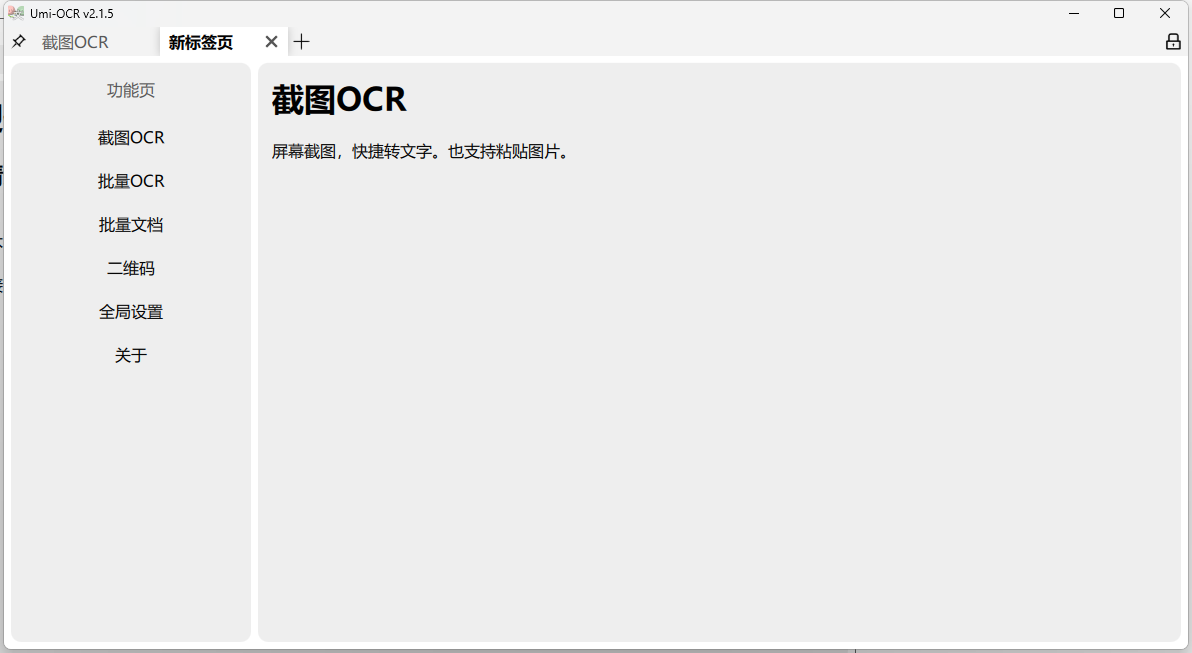
界面:
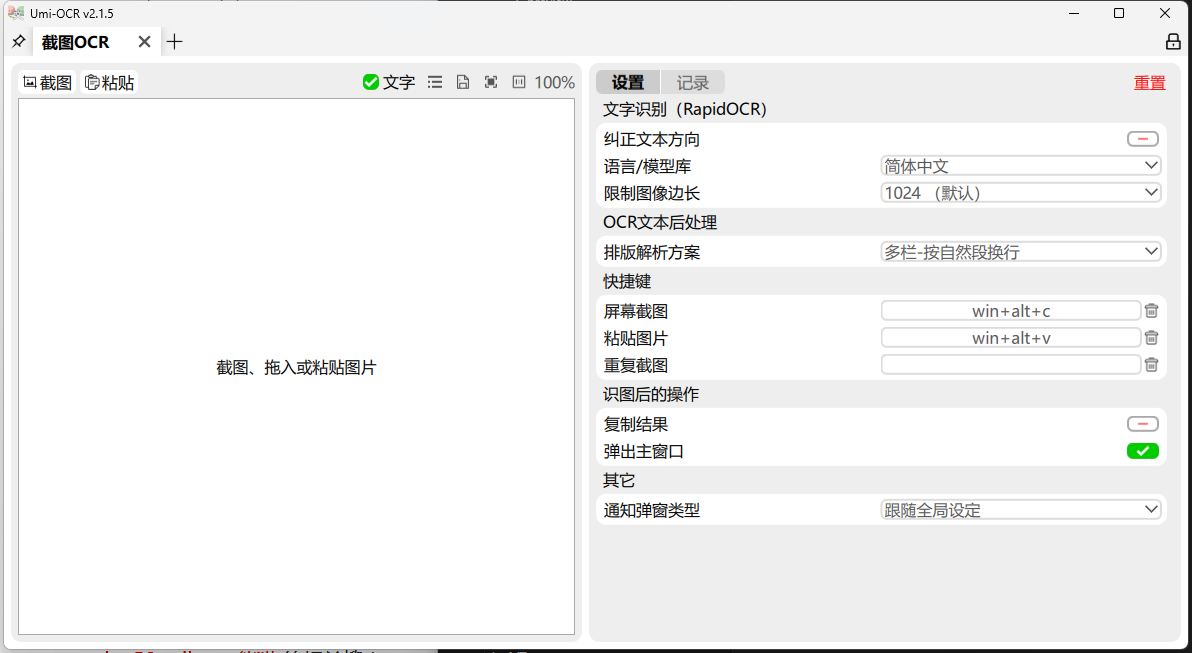
全局设置:
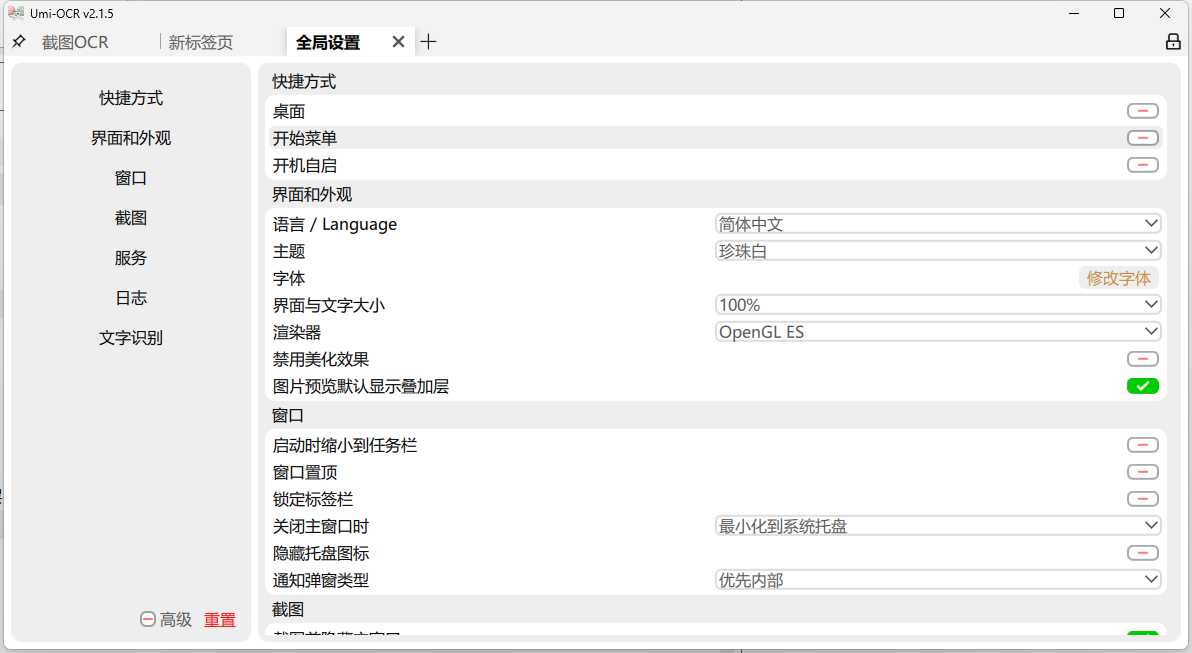

识别效果
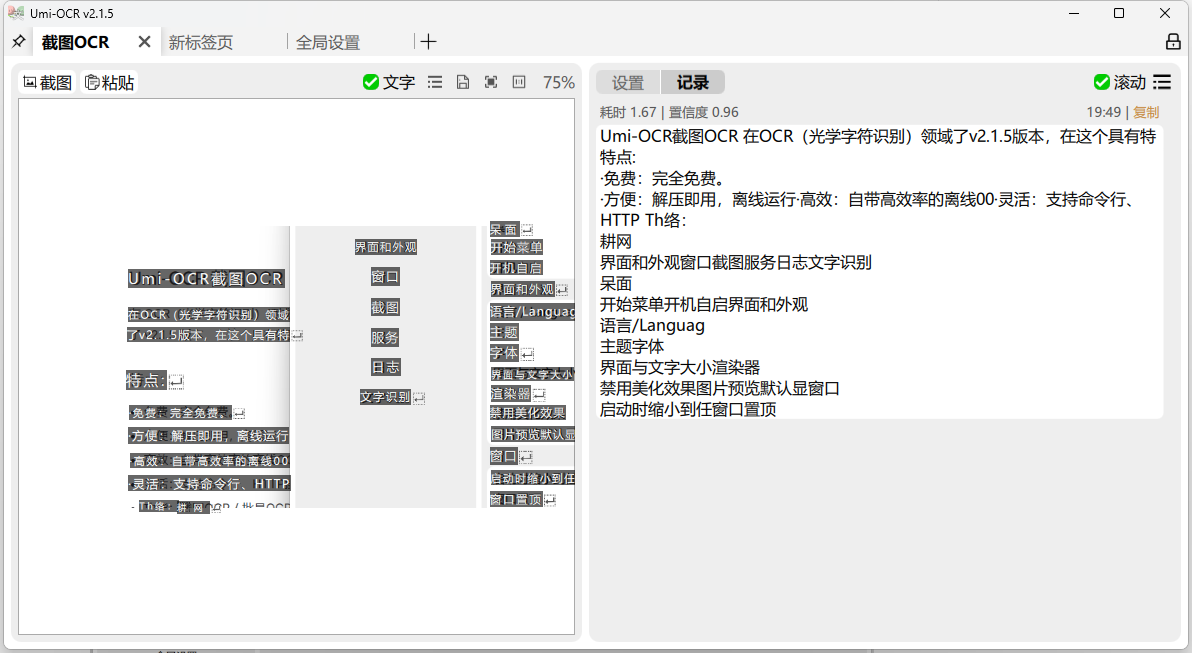
天若OCR_本地版
天若OCR_本地版 比较简单,运行后,是在后台运行的,基本没什么界面,只需要像截图一样,截图后,就自动返回识别的内容。
天若OCR是一款高效的文字识别工具,作为生活类小程序,它能够快速将图片或截图中的文字转换为可编辑文本,支持多种语言识别且精度高 。该工具支持多种语言识别,识别精度较高,用户可选择局部或全屏截图进行操作,流程简洁。适用于文档编辑、翻译等场景。
天若OCR主要功能为高效文字识别,支持多语言转换,识别结果精准度高。用户可通过截图或上传图片快速获取可编辑文本,截至2024年10月,新增批量处理功能,可同时识别多张图片内容。
界面
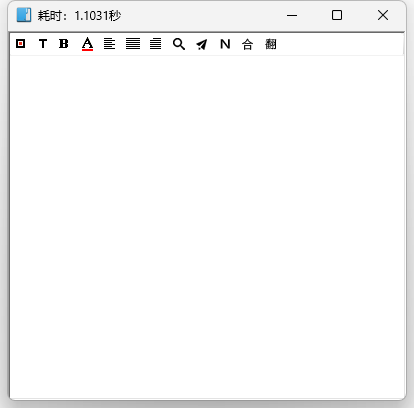
设置: